Å beskjære bilder kan være en av de enkleste, men også mest effektive metodene for å rette fokuset mot det vesentlige og fjerne uønskede elementer. Med GIMP, et kraftfullt bildebehandlingsprogram, har du muligheten til å gi bildene dine et nytt utseende raskt og enkelt ved å beskjære dem. I denne veiledningen lærer du hvordan du kan bruke beskjæringsverktøyet i GIMP på en optimal måte.
Viktigste funn
- Beskjæringsverktøyet lar deg målrettet redusere bildeflaten og tilpasse sideforholdet.
- Du kan jobbe med en kopi av bildet ditt for å beholde originalen intakt.
- Hjelpelinjer kan hjelpe deg med beskjæringen for å oppnå bedre komposisjon.
- Beskjæringen kan også utvide hele dokumentet hvis det er ønskelig.
Trinn-for-trinn-instruksjon
1. Velg beskjæringsverktøyet
For å starte beskjæringsverktøyet klikker du på det tilsvarende ikonet i verktøylinjen eller bruker hurtigtasten Shift + C. Dette åpner beskjæringsverktøyet og lar deg begynne beskjæringen umiddelbart.
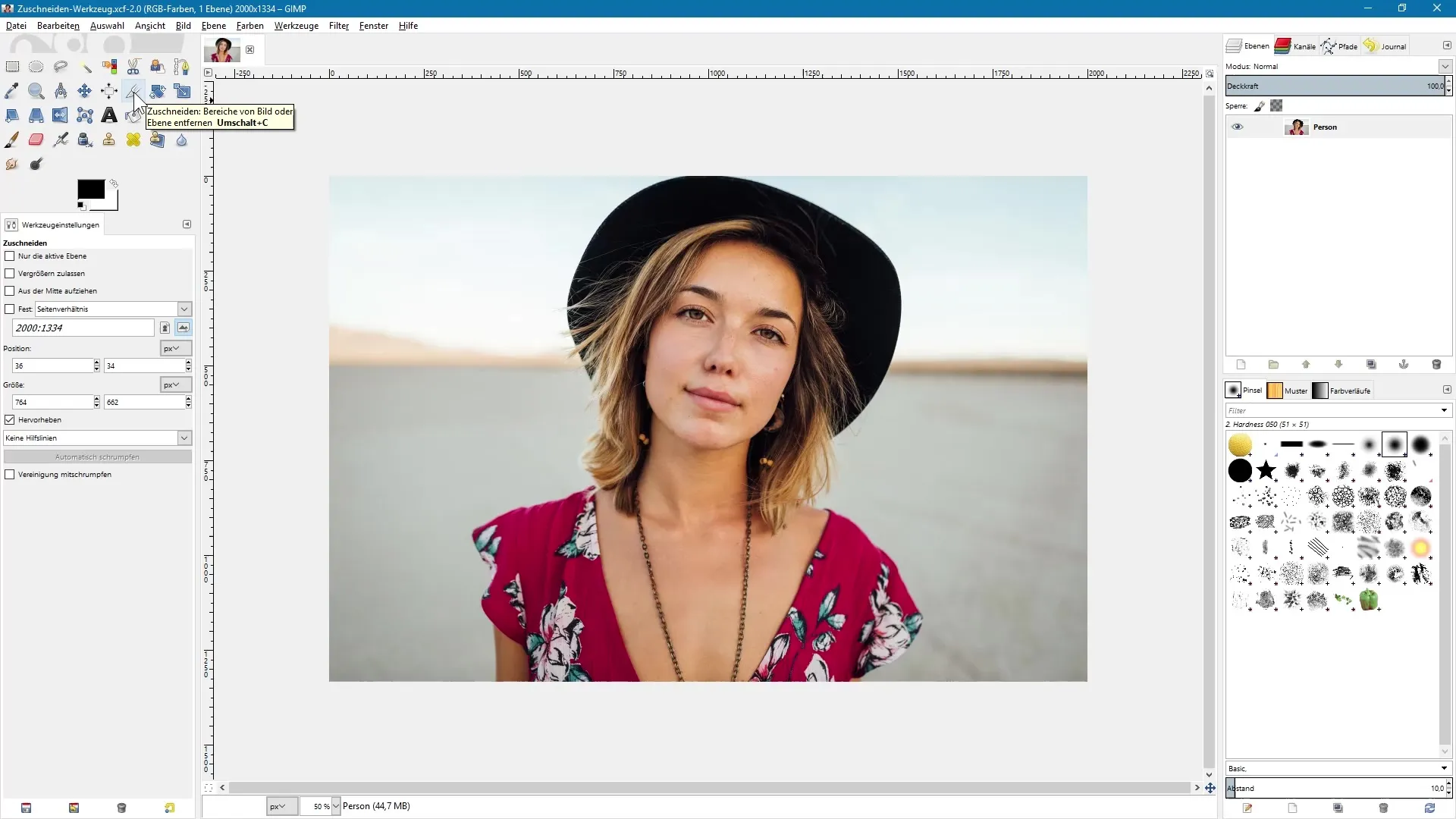
2. Velg bildeområde
Nå plasserer du markøren over bildet, holder venstre museknapp inne og dra for å tegne en ramme rundt området du vil beskjære. Du kan fritt justere rammens bredde og høyde for å velge nøyaktig det området som skal vises i det endelige bildet.
3. Utfør første beskjæring
Når du har opprettet rammen og sluppet museknappen, vil området som ikke skal beskjæres bli lett nedtonet. Et nytt klikk i bildet vil beskjære det valgte området. Pass på å ha en originalfil lagret før du lagrer endringene, dersom du ønsker å kunne endre beskjæringen senere.
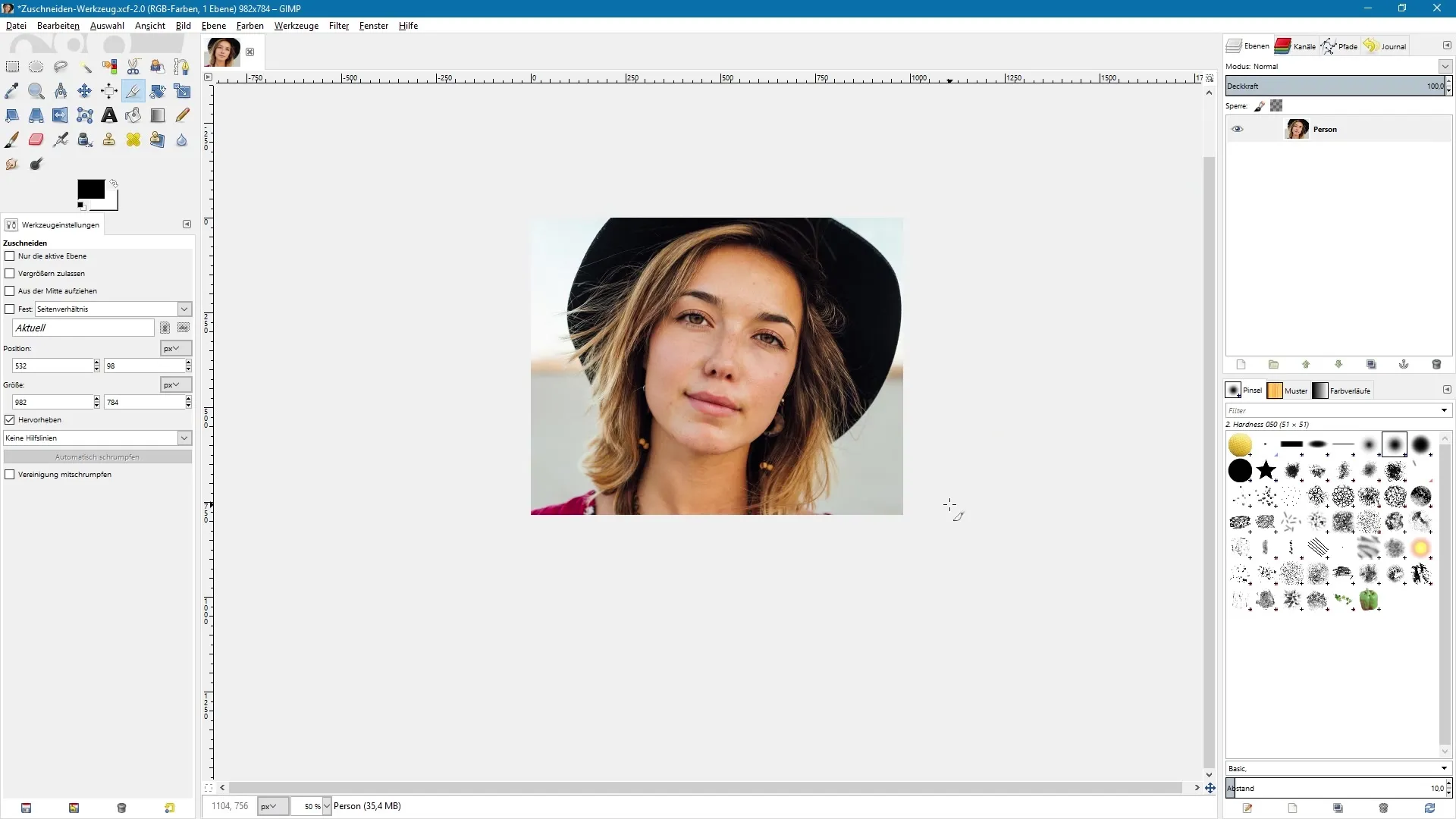
4. Juster sideforhold
Hvis du vil beskjære bildet med originalt sideforhold, kan du holde Shift-tasten nede mens du drar rammen. Dermed beholdes det opprinnelige sideforholdet, noe som er spesielt viktig når du vil bevare symmetrier.
5. Endre bildeutsnittet
Hvis du ikke er fornøyd med det valgte utsnittet, kan du holde venstre museknapp inne og flytte rammen. På den måten kan du finjustere bildeutsnittet før du bekrefter den endelige beskjæringen.

6. Beskjær aktivt lag
Hvis du kun vil beskjære det aktive laget, aktiverer du den tilsvarende innstillingen i verktøyinnstillingene. Når rammen er satt, vil kun det aktive laget bli endret, mens resten av dokumentet forblir urørt. Dette er nyttig når du har flere lag og kun ønsker å redigere ett av dem.
7. Tillat utvidelse
For å kunne utvide dokumentet ved beskjæring, aktiverer du alternativet “Tillat utvidelse”. Dette lar deg dra utover grensene av det nåværende dokumentet. Det beskjærte området vises gjennomsiktig, slik at arbeidsflaten forstørres.
8. Bruk hjelpelinjer
For å lette beskjæringen kan du aktivere hjelpelinjer. Disse hjelper deg med å komponere bildet etter tredjeregelen og justere bildeutsnittet nøyaktig. Et klikk i verktøyinnstillingene gir deg ulike alternativer for hjelpelinjer.
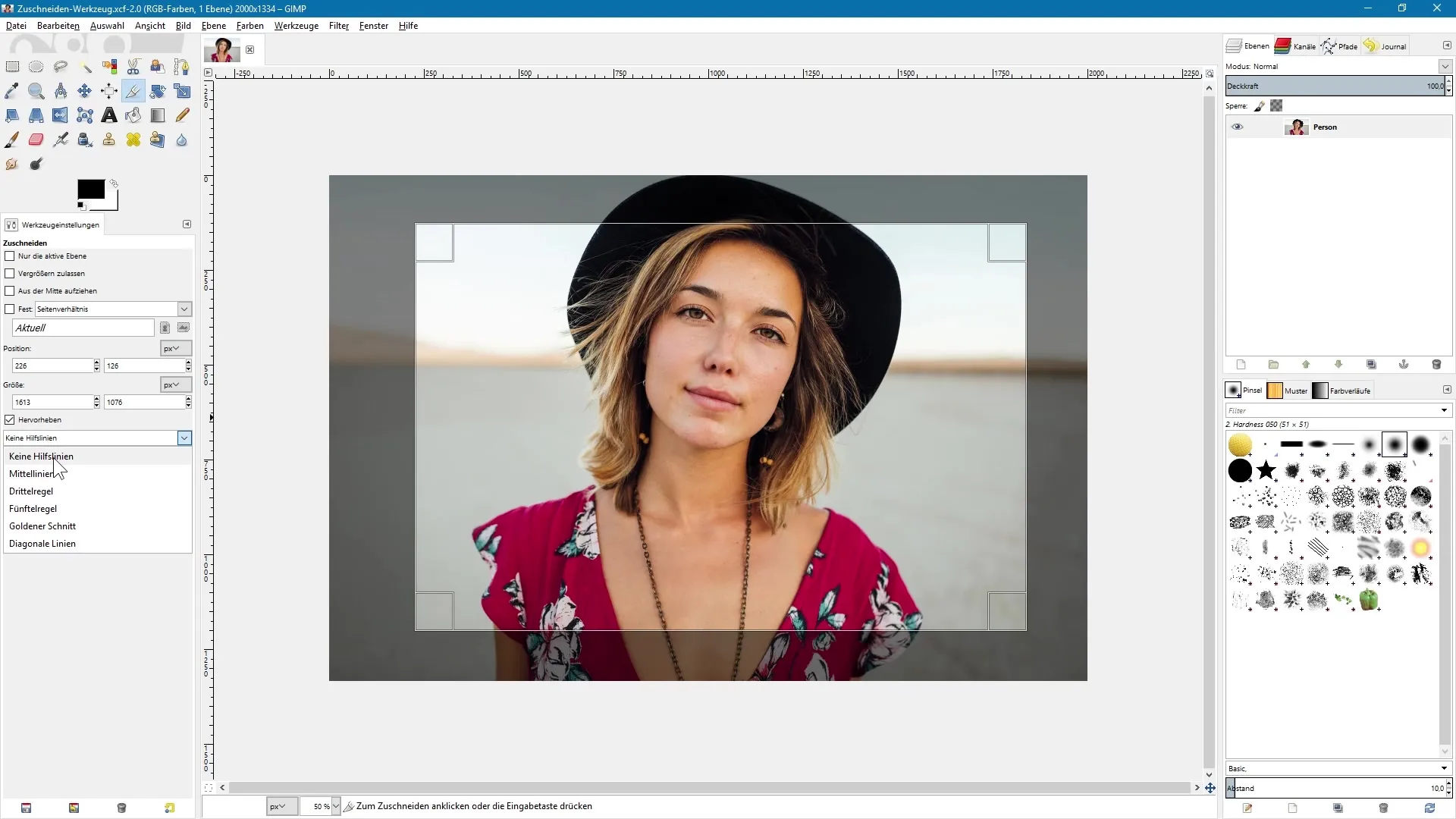
9. Bruk presise mål
Hvis du vet nøyaktig hvilke dimensjoner det endelige bildet skal ha, kan du angi målene direkte i verktøyinnstillingene. For eksempel kan du sette et kvadratisk utsnitt til 500 x 500 piksler. Beskjæringsverktøyet tilpasser automatisk rammen til disse målene.
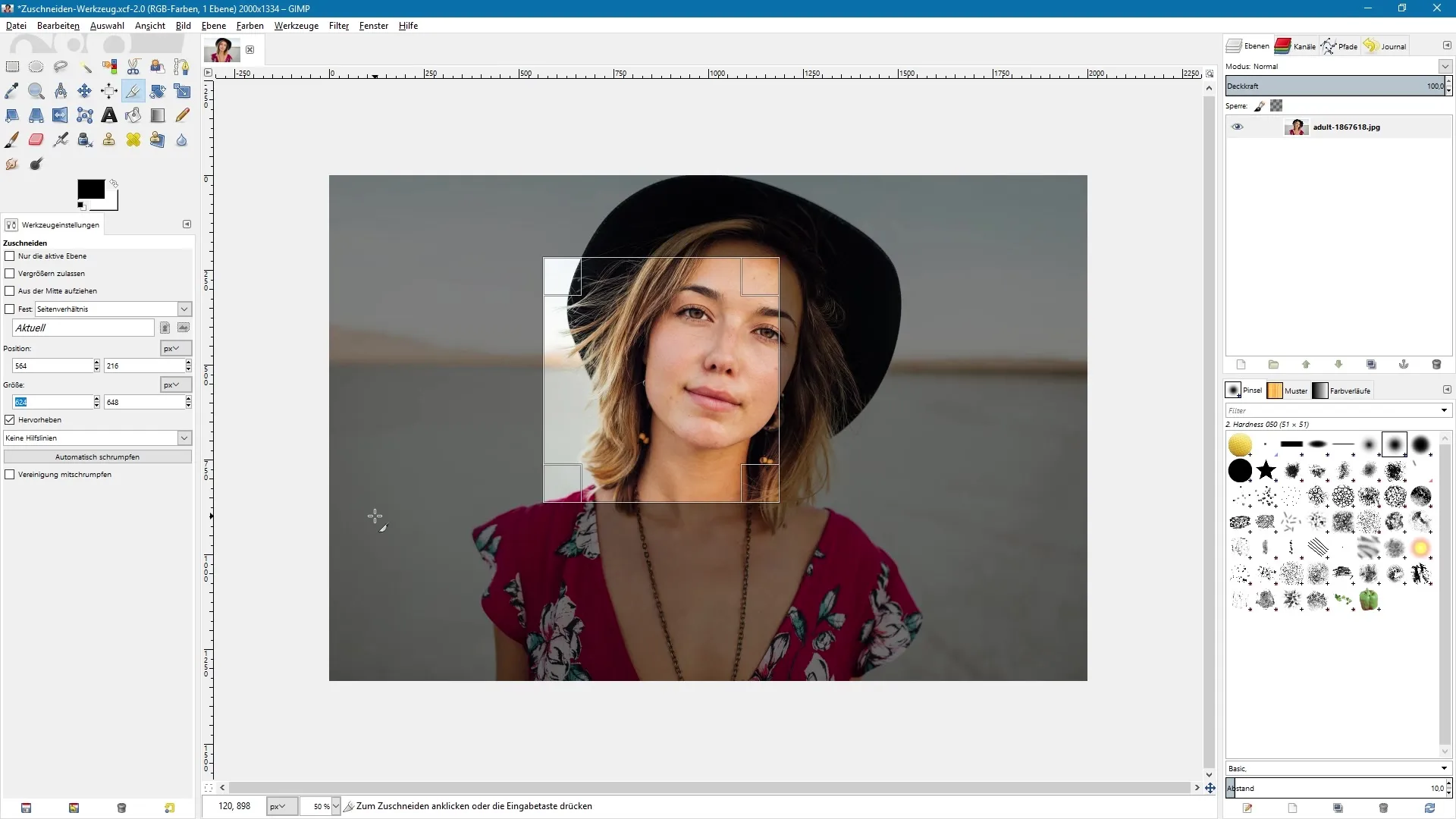
Oppsummering – GIMP bildebehandling: En omfattende guide til beskjæring
Med beskjæringsverktøyet i GIMP kan du redigere og tilpasse bilder presist. Fra valg av ramme til bruk av eksakte mål – du har mange kreative friheter for å forme bildene dine. Bevisst bruk av verktøyet og utnyttelse av de ulike alternativene gir deg et maksimalt handlingsrom, slik at du kan gi bildene dine det ønskede uttrykket.
Ofte stilte spørsmål
Hvordan velger jeg beskjæringsverktøyet?Du kan velge beskjæringsverktøyet via ikonet i verktøylinjen eller med hurtigtasten Shift + C.
Kan jeg angre beskjæringen etterpå?Ja, du kan angre beskjæringen med angre-funksjonen så lenge du ikke har lagret.
Hva skjer med originalbildet når jeg beskjærer?Hvis du jobber med en kopi, forblir originalbildet uberørt.
Hvordan justerer jeg sideforholdet til et bilde?Hold Shift-tasten nede mens du drar rammen for å bevare det opprinnelige sideforholdet.
Kan jeg vise hjelpelinjer for beskjæringen?Ja, du kan aktivere hjelpelinjer i verktøyinnstillingene for å støtte bildekomposisjonen din.


